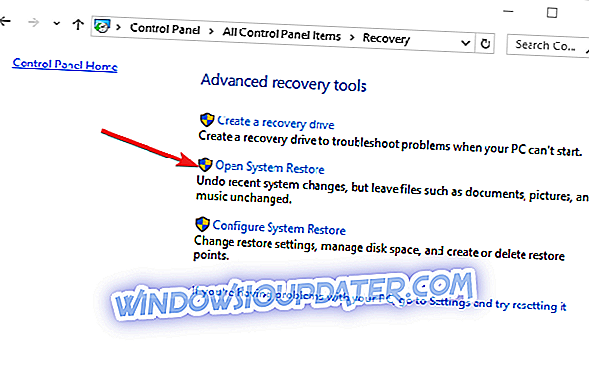Aplikasi Windows 10 telah hilang, apa yang bisa saya lakukan? Ini adalah pertanyaan yang sangat umum di antara pengguna Windows 10. Dalam panduan ini, kami akan mencantumkan 4 solusi yang dapat Anda gunakan untuk memperbaiki masalah.
Sudahkah Anda masuk ke sistem operasi Windows 8.1 atau Windows 10 dan Anda perhatikan bahwa semua aplikasi Anda hilang? Ikuti tutorial di bawah ini untuk mempelajari opsi apa yang Anda miliki untuk mendapatkan kembali aplikasi Anda dan apa yang harus Anda lakukan untuk mencegah hal ini terjadi lagi.
Aplikasi di Windows 8.1 atau Windows 10 mungkin dihapus atau mungkin kegagalan fungsi sistem. Tetapi dengan bantuan fitur pemulihan sistem di Windows 8.1 atau Windows 10 kita bisa mendapatkan semua aplikasi ini kembali dan juga melihat apa yang menyebabkan masalah ini terjadi.
Cara mendapatkan kembali aplikasi Windows 10 Anda jika hilang
- Hidupkan Kembali komputer Anda
- Buka Pemulihan Sistem
- Bersihkan cache Windows Store
- Instal pembaruan Windows 10 / Microsoft Store terbaru
1. Nyalakan kembali komputer Anda
- Kami akan mencoba terlebih dahulu untuk me-reboot perangkat Windows 8.1 atau Windows 10 Anda dan memeriksa untuk melihat apakah setelah reboot aplikasi Anda kembali ke layar mulai Anda.
- Setelah reboot, Anda juga perlu menjalankan pemindaian antivirus menggunakan perangkat lunak antivirus Anda. Pindai semua partisi yang Anda miliki dan pastikan Anda tidak memiliki virus yang menginfeksi sistem Anda.
2. Buka Pemulihan Sistem
- Gerakkan kursor mouse ke sisi kanan atas layar.
- Anda sekarang memiliki di depan Anda bar Mantra.
- Klik kiri atau ketuk pada fitur "Cari" yang Anda miliki di sana.
- Di kotak pencarian, Anda perlu menulis yang berikut: "Control Panel" tetapi tanpa tanda kutip.
- Klik kiri atau ketuk ikon “Control Panel” setelah pencarian selesai.
- Anda akan memiliki kotak pencarian di jendela "Control panel" baru yang Anda buka. Di kotak pencarian, tulis yang berikut ini: "Pulihkan" tanpa tanda kutip.
- Klik kiri atau ketuk fitur "Pemulihan" setelah pencarian selesai.
- Dari jendela "Pemulihan", Anda perlu mengklik kiri atau mengetuk fitur "Buka pemulihan sistem".
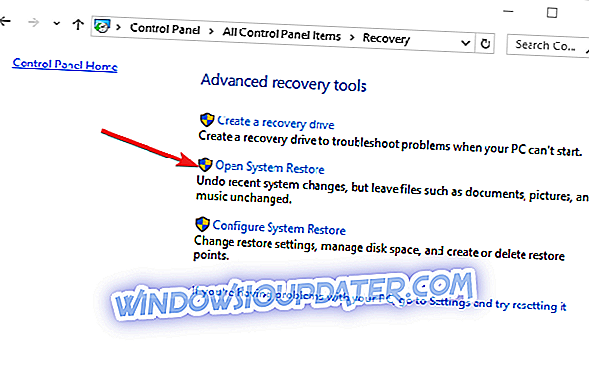
- Dari sana, Anda harus mengikuti instruksi di layar untuk menyelesaikan proses pemulihan sistem dan mengembalikan sistem operasi Anda ke titik waktu sebelumnya di mana Anda tidak memiliki masalah aplikasi di Windows 8.1 atau Windows 10
3. Bersihkan cache Windows Store
Jika Anda masih tidak dapat menemukan aplikasi Anda, coba bersihkan cache Windows Store. Untuk melakukan ini, buka Jalankan jendela baru dan cukup masukkan perintah berikut: WSReset.exe .
4. Instal pembaruan Windows 10 / Microsoft Store terbaru
Jika Anda menjalankan versi OS Windows 10 yang kedaluwarsa atau sudah lama sejak Anda terakhir memperbarui Aplikasi Windows Store, ini mungkin menjelaskan mengapa aplikasi Windows 10 Anda menghilang. Untuk memperbaiki masalah ini, Anda harus menginstal pembaruan Windows 10 dan Microsoft Store terbaru.
Buka Pengaturan> Perbarui & Keamanan> Perbarui dan tekan tombol 'Periksa pembaruan'.
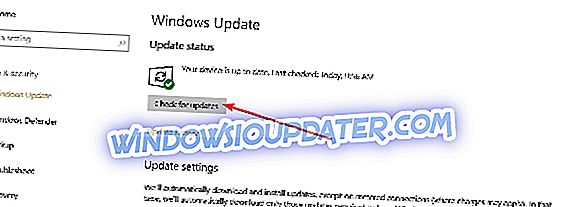
Untuk memperbarui aplikasi Microsoft Store, klik pada menu aplikasi, pergi ke Unduh dan perbarui dan instal semua pembaruan yang tertunda.
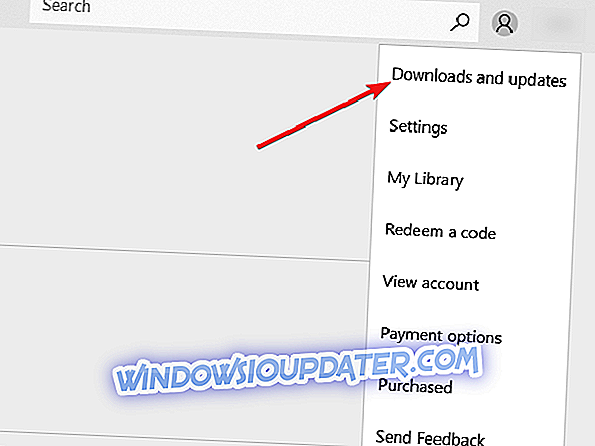
Cukup banyak. Anda kemungkinan besar menangkap virus atau kode berbahaya yang mungkin telah menghapus aplikasi Anda pada layar Mulai di PC Windows 8.1 atau Windows 10 Anda. Memeriksa virus dari sistem Anda dan meluncurkan pengembalian sistem pada sistem operasi pasti akan mengembalikan aplikasi yang pernah Anda miliki. Jika Anda memiliki pertanyaan tambahan tentang artikel ini, beri tahu kami di komentar di bawah dan kami akan membantu Anda sesegera mungkin.
PANDUAN TERKAIT UNTUK MEMERIKSA:
- Aplikasi hilang di Fall Creators Update? Berikut cara memperbaikinya
- Perbaiki: Grup dan Aplikasi yang Hilang dari Layar Mulai Windows 10, 8.1
- Perbaiki: Folder WindowsApps hilang pada Windows 10